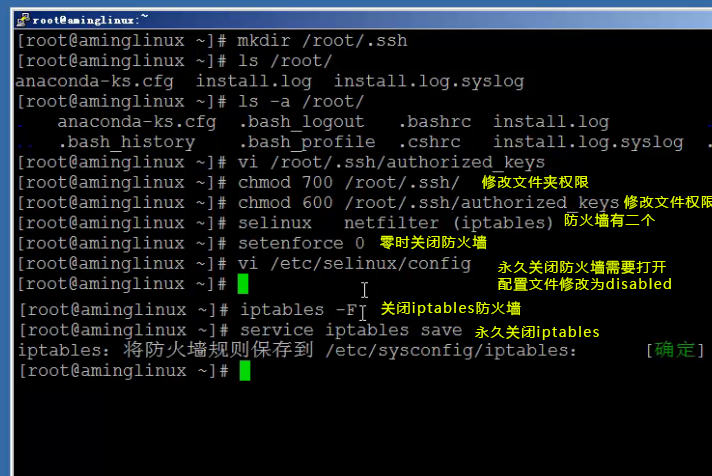今天带来设置X shell 密钥登录
因为用的中文x shell 所以按照中文设置很简单
1.点击工具(Tools)------新建用户密钥生成向导(New User key Wizard)(附图)
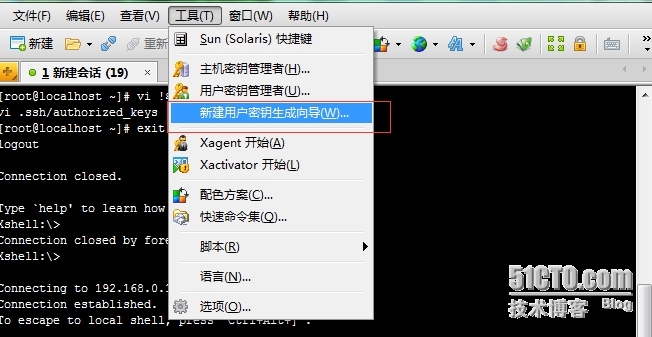
2.然后出现下图时,记得密钥类型 选择RSA.其实选择DSA ,也能实现,二者其实是不同的算法。(我用的RSA)实验的
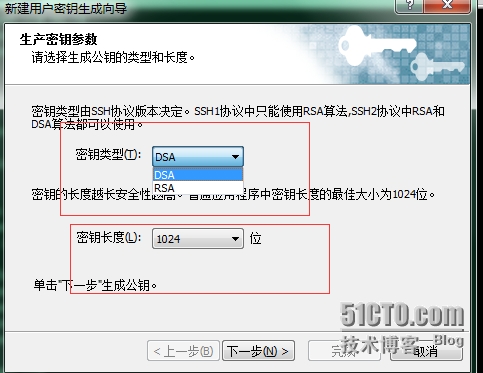
3.密钥长度自己选择啦!!!生成公钥(看图)下一步就好
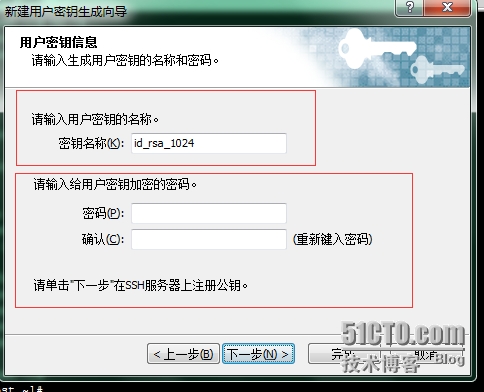
这里名称自己可以修改,切记自己输入的密钥,我中间一直解决不了登录问题时。密码忘了。。。。。。。
4.下一步 可以看到生成公钥,单机 完成

生成的公钥可以现在复制一下,也可以等会在后面复制都一样。。。。
5.这些操作时(我一直通过Xshell 登陆着呢)方便等会设置
下面是对机器操作
直接在/root 家目录下创建 .ssh 目录(说到/root 家目录 别糊涂 ,root登录后 就在/root 下 要是担心pwd 一下)
#mkdir .ssh

.ssh 其实就是个隐藏目录(在目录文件 或者 普通文件前 看到 .xxx )其实就是隐藏目录 ls 看不到 记得用ls -a
切换到 .ssh
#cd .ssh
创建文件名为这个的文件
创建文件
#touch authorized_key
6.然后vi !$ 把刚才复制公钥粘贴进去 (!$ 没忘吧)

ok 保存退出 依旧wq
7.记得设置防火墙 and selinux
我之前是把iptables 临时关闭了。。不过还是按照正常的来
清空防火墙配置 记得保存
#iptables -F
#/etc/init.d/iptables save
8.然后修改selinux (selinux 是一种安全机制)
我自己是直接修改了配置文件
#vi /etc/selinux/config
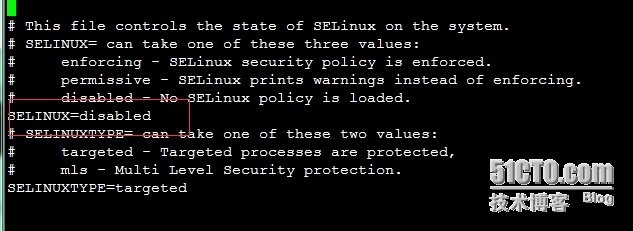
修改了 SELINUX=disabled
未修改前状态是这样 SELINUX=enforcing
当然也可以临时关闭 (重启后 还会开启)
#setenforce 0
改完了记得看看状态(个人习惯)
#getenforce
也可以
#/usr/sbin/sestatus -v
因为修改配置文件 我的显示 disabled
我记得临时关闭显示状态是 permissive
9.基本上设置完毕了,可以开一个窗口测试一下
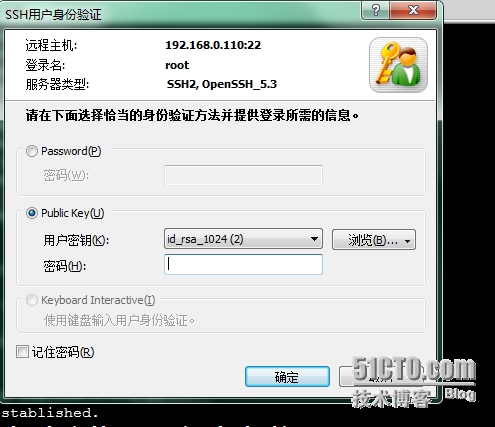
填上之前设置的密码,登录没有问题!!!!!
其他的工具 putty secureCRT 都是可以设置,密钥登录为的就是更安全的去登录,服务器安全很重要!!!